- 综合
发布日期:2019-11-04 作者:小虾工作室 来源:http://www.winxpsp3.com
今天和大家分享一下win10系统错误代码1061问题的解决方法,在使用win10系统的过程中经常不知道如何去解决win10系统错误代码1061的问题,有什么好的办法去解决win10系统错误代码1061呢?小编教你只需要11、右击桌面“计算机”图标,弹出快捷菜单中选择“管理”命令项。 2、打开了“计算机管理”窗口,点击左侧的“服务”选项面板就可以了;下面就是我给大家分享关于win10系统错误代码1061的详细步骤::
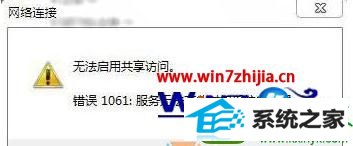
具体步骤如下:
一、开启windows Firewall服务。
1、右击桌面“计算机”图标,弹出快捷菜单中选择“管理”命令项。
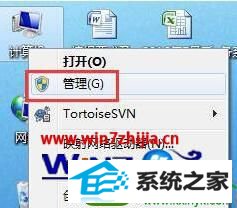
2、打开了“计算机管理”窗口,点击左侧的“服务”选项面板,右边找到“windows firewall”,可以发现此服务目前处理禁用状态。
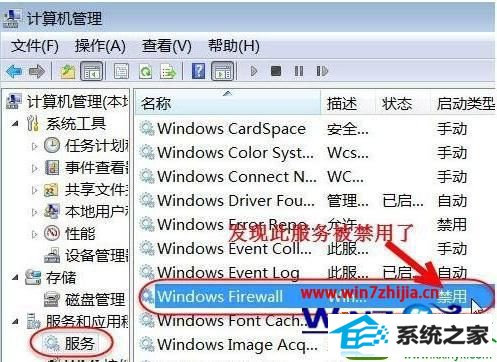
3、鼠标左键双击此服务,弹出“windows firewall”属性窗口,按照图示顺序设置,最后点击“确定”按钮退出设置。
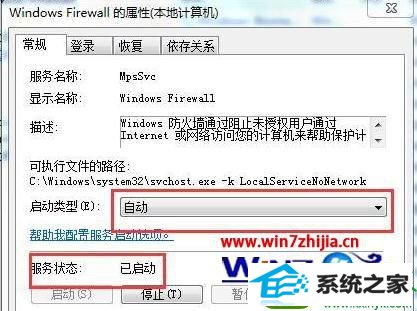
4、回到了“计算机管理”窗口,可以看到“windows firewall”服务被设置为了自动启动状态,下次计算机重新启用时,会自动启动此服务。
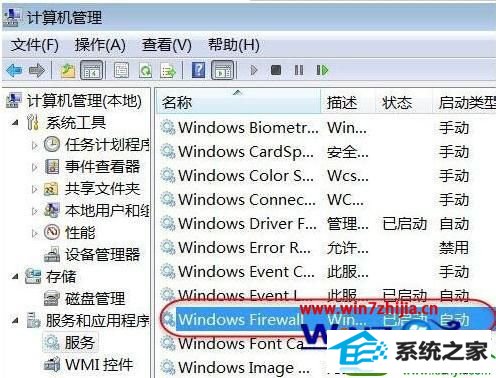
二、设置宽带共享上网。
1、点击电脑右下角“电脑网络”图标,接下来打开“网络和共享中心”。
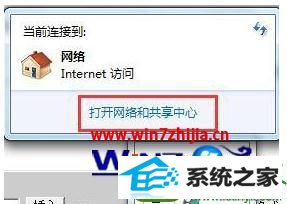
2、“网络和共享中心”界面,点击“宽带连接”。
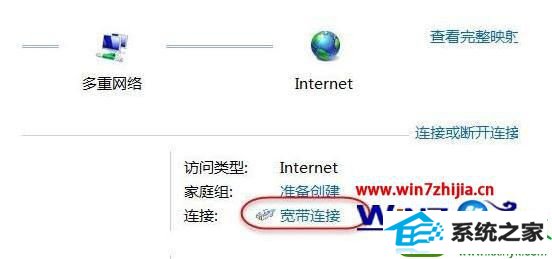
3、打开“宽带连接 状态”对话框,点击“属性”按钮。
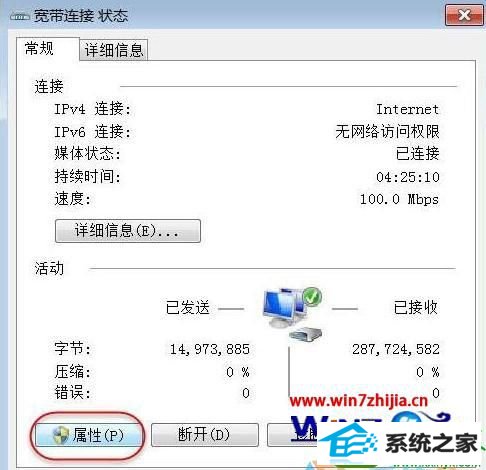
4、打开“宽带连接 属性”对话框,切换到“共享”选项卡,勾选“允许其他网络用户通过此计算机的inTERnET 连接来连接”另外两项是默认勾选上的,最后点击“确定”按钮,不再跳出错误提示。
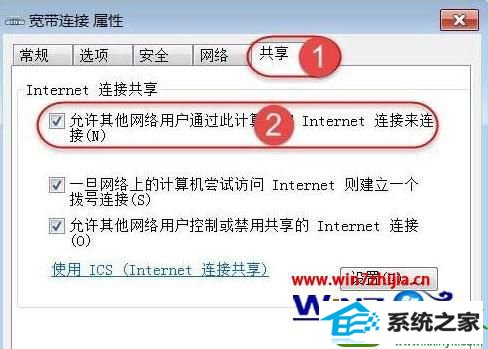
5、显示“宽带连接 状态”对话框,点击“关闭”按钮退出,数据收发正常,所有电脑及手机可以共享上网了!!!

关于win10系统错误代码1061怎么办这就跟大家说清楚了,有遇上相同问题的用户可以参考以上的步骤来设置,或者遇上其他难以解决的疑惑都可以上查看相关的教程。